Nimm Kontakt auf
Vollständige Liste der Ansprechpartner der DLRG Ortsgruppe Neheim-Hüsten e.V. findest du hier .

Newsletter
Melde dich zu unserem Newsletter an!

Vollständige Liste der Ansprechpartner der DLRG Ortsgruppe Neheim-Hüsten e.V. findest du hier .

Newsletter
Melde dich zu unserem Newsletter an!
Microsoft Teams ist eine Videokonferenzlösung für Unternehmen und Privatanwender von Microsoft. Es wird zwischen Teilnehmern und Organisatoren unterschieden. Um eine Besprechung zu organisieren wird z.B. ein Office 365 Account benötigt. Teilnehmen kann stattdessen jeder, ohne eine vorher notwendige Registrierung.
Die App kann für Windows, Android und iOS über https://www.microsoft.com/de-de/microsoft-365/microsoft-teams/download-app heruntergeladen werden. Teams unterst+tzt die Einwahl per PC und optional auch per Telefon direkt.
Installiert euch entweder auf dem Smartphone oder dem PC Microsoft Teams. Wenn ihr am PC Teilnehmen möchtet, benötigt ihr ein Mikrofon, Lautsprecher oder besser Kopfhöhrer und eine Webcam.
Für euer Gegenüber ist es viel angenehmer, wenn man euch sieht!
Der Link zur MS Teams Anwendung lautet https://www.microsoft.com/de-de/microsoft-365/microsoft-teams/download-app
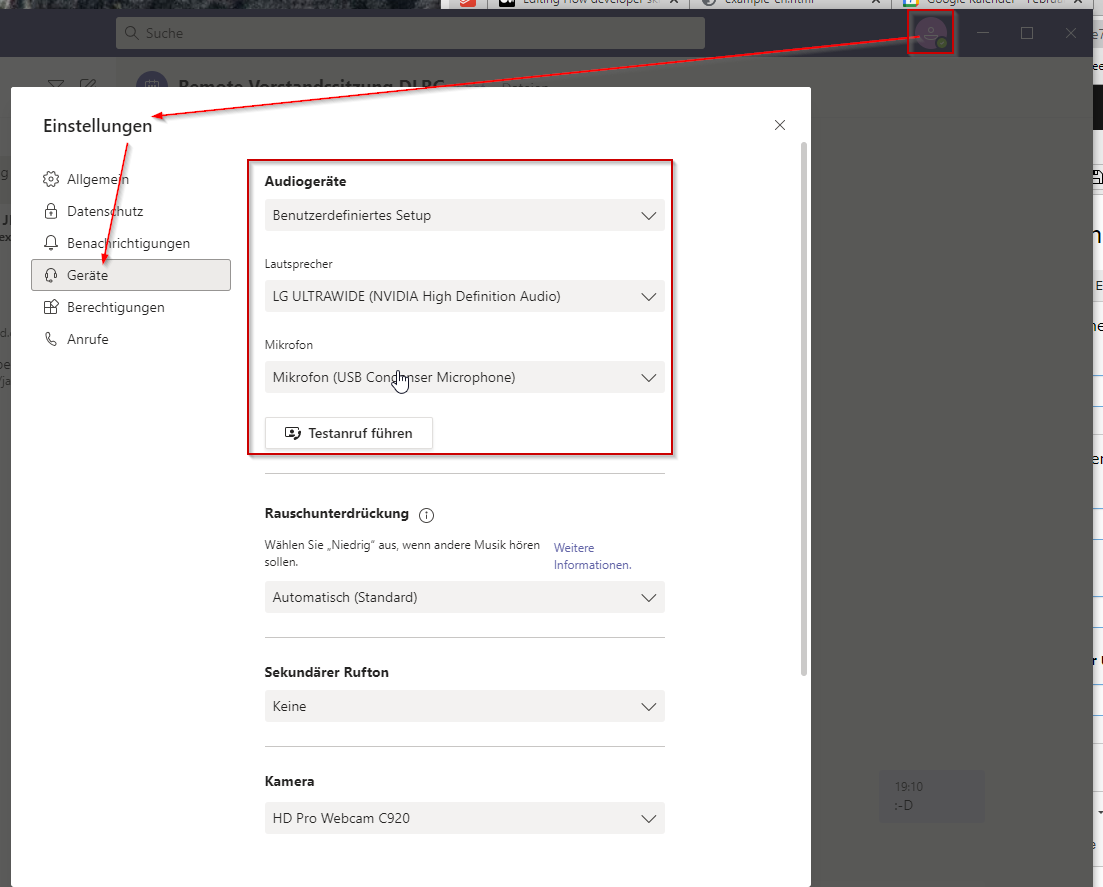
Wenn ihr auf den Link zum Meeting klickt, fragt euch eine Microsoft Webseite, ob ihr per Browser oder per Teams Anwendung teilnehmen möchtet. Die Teams Anwendung muss zwar installiert sein, bietet aber eine deutlich bessere Handhabung.
Unten seht ihr die Seite, die sich öffnet, wenn ihr den Link klickt:
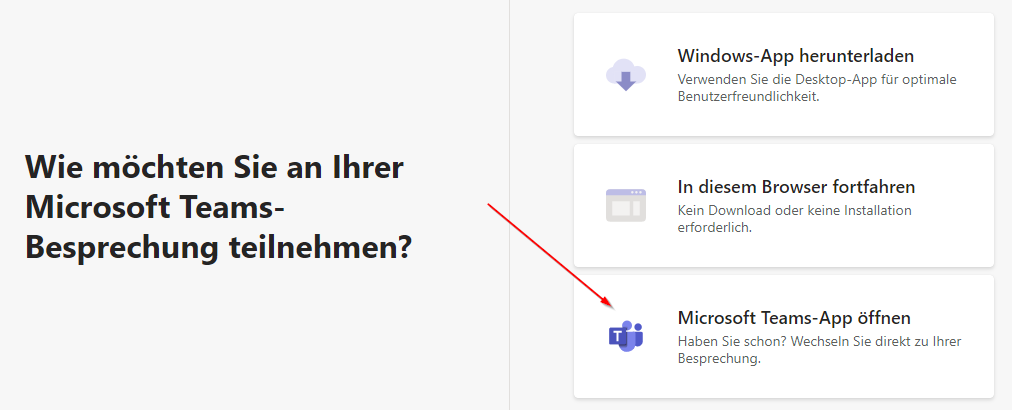
Ihr befindet euch jetzt im Warteraum. Ihr könnt hier noch einmal euer Setup überprüfen (Sitzt die Frisur? Ist das richtige Mikrofon ausgewählt? ...). Wenn alles soweit passt klickt auf Jetzt Teilnehmen unten rechts.
Ein Organisator der Besprechung wird euch demnächst hereinlassen. Das dauert in der Regel weniger wie eine Minute.
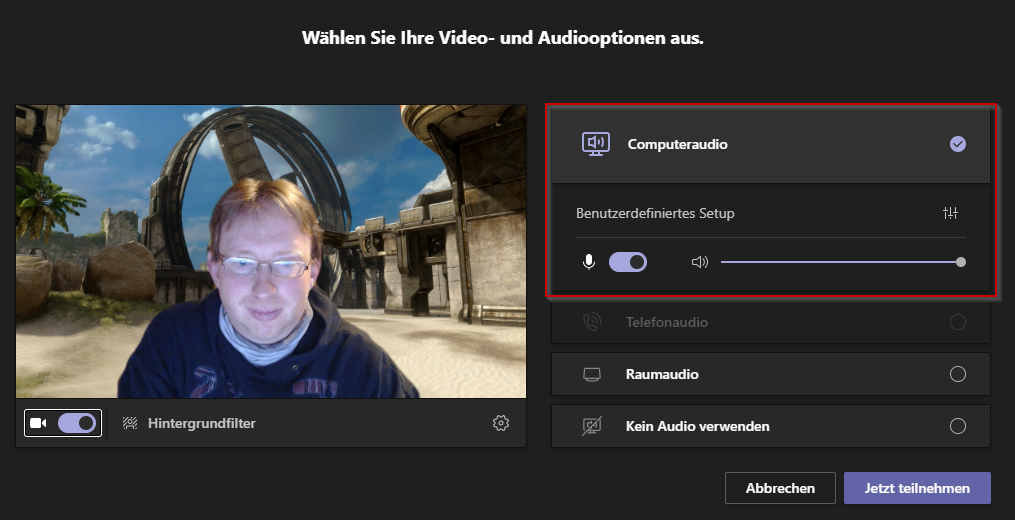
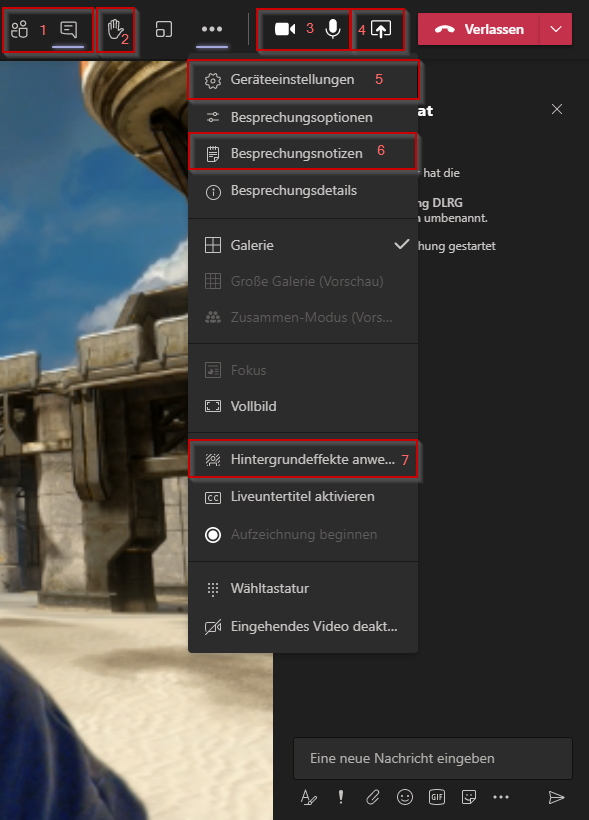
Wenn ihr etwas sagen möchtet, hat sich folgendes Vorgehen als sinnvoll herausgestellt:
Ansonsten geht es bei mehr als 10 Personen drunter und drüber. Aber ihr kennt das ja vom Funken:
Für die Poweruser, die Bedienelemente von Teams sind:
Diese Webseite nutzt Tracking-Technologie, um die Zahl der Besucher zu ermitteln und um unser Angebot stetig verbessern zu können.
Die Auswahl (auch die Ablehnung) wird dauerhaft gespeichert. Über die Datenschutzseite lässt sich die Auswahl zurücksetzen.